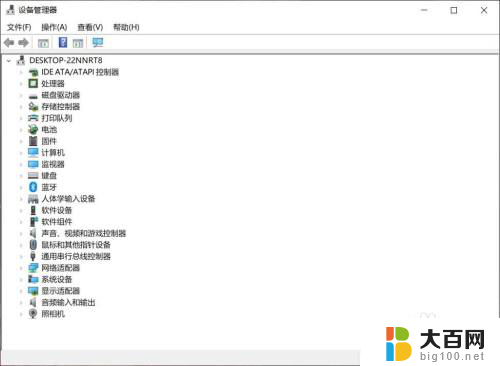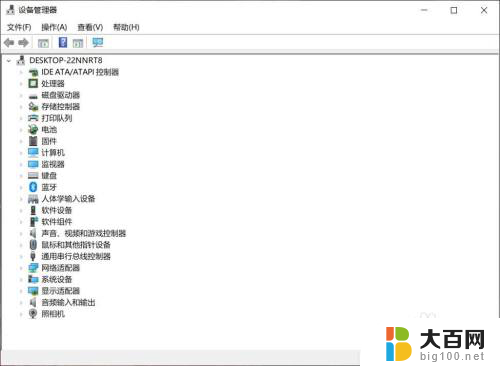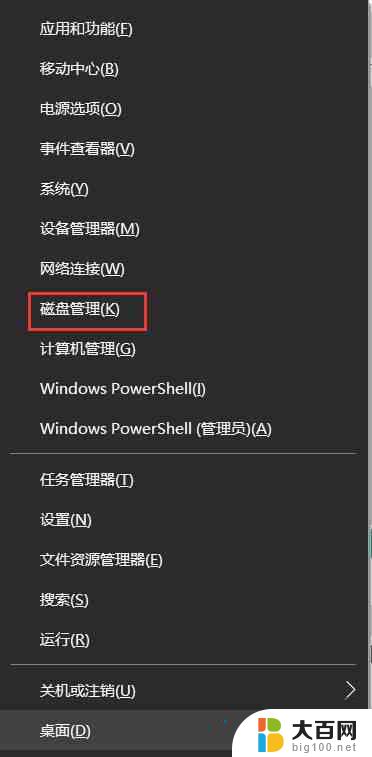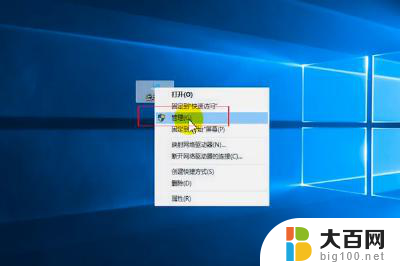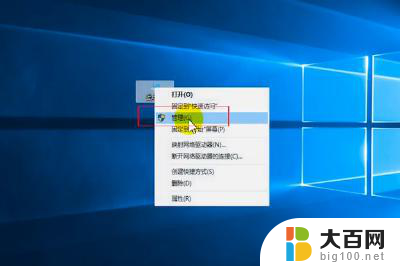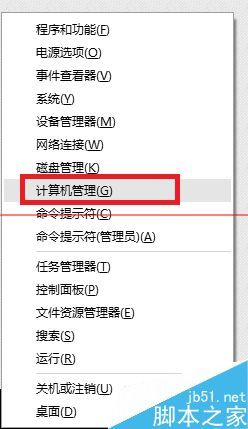耳机识别不了怎么办 Windows10插入耳机无法识别的原因和解决方法
耳机识别不了怎么办,随着科技的不断发展,耳机作为一种常见的音频设备,已经成为我们日常生活中不可或缺的一部分,在使用Windows10系统时,有时我们会遇到插入耳机却无法被识别的问题。这种情况给我们的正常使用带来了困扰,那么到底是什么原因导致了这一问题的发生呢?又有哪些解决方法可以帮助我们解决这一困扰呢?本文将针对这一问题展开探讨,为大家带来解决方案。
方法如下:
1.解决这个办法其实很简单,只是因为驱动的管理软件无法使用。所以我们得打开设备管理器。【右键开始菜单-选择设备管理器】
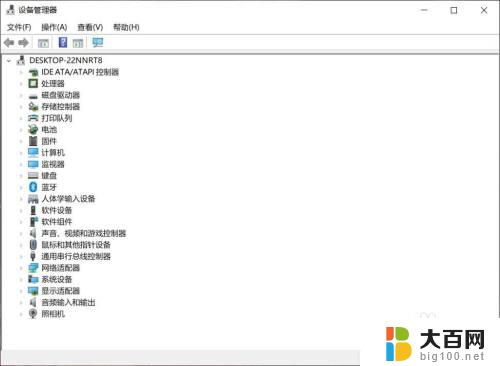
2.然后展开声音、视频、游戏控制器那选项,选择你的声卡(一般是第一个)。
然后右键声卡选择更新驱动,选择第二项。浏览本机驱动,接着还是第二项,自己从计算机选择。
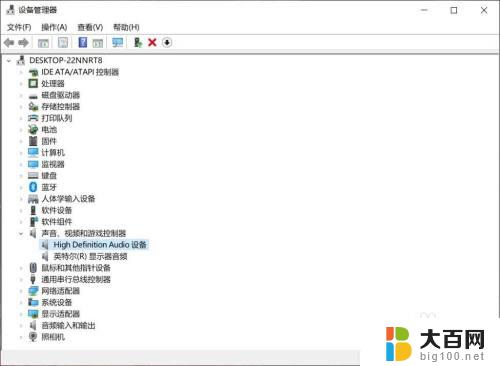
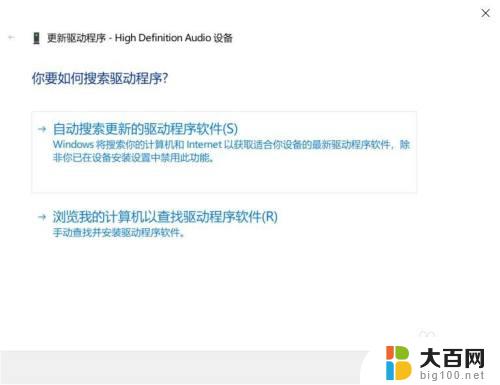
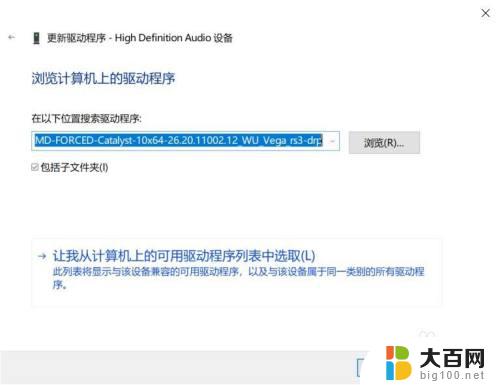
3.这是你会发现没得选,没事。上面显示兼容硬件那里取消打勾,找到左边窗口找到Microsoft,右边窗口找到High definition audio设备,选择最新版本安装,这样管理器就直接成了Windows系统自带,就可以自如拔插耳机了
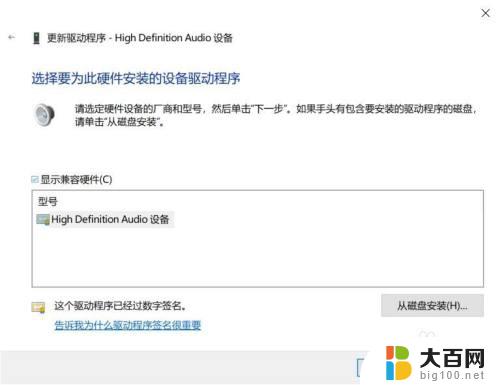
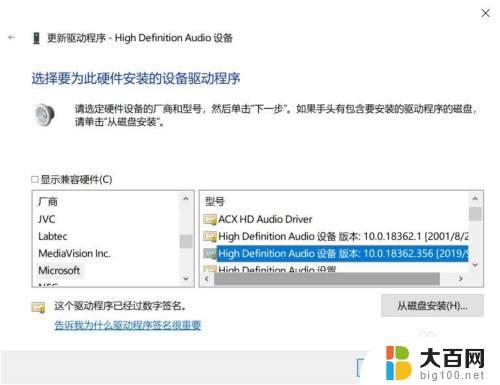
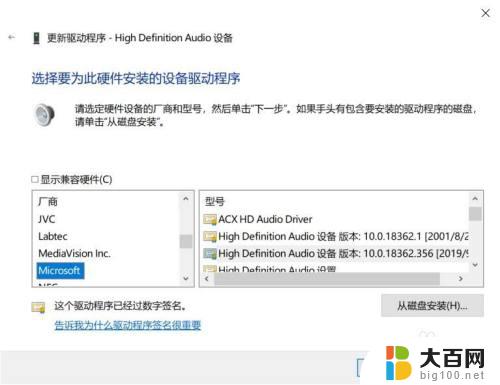
以上是解决耳机无法识别的全部内容,如果您也遇到了这种情况,可以按照本文提供的方法进行解决,希望这篇文章能够对您有所帮助。